Domanda
Problema: come risolvere il problema di riattivazione della modalità di sospensione di Windows?
Ultimamente, ho iniziato ad avere problemi con la modalità Sleep su Windows 10. Non riesco a riattivare il PC dal primo tentativo. Devo anche riavviare il sistema. In alternativa, il riavvio non funziona correttamente tramite il manuale (devo eseguire lo spegnimento forzato tenendo premuto il tasto di ripristino). Quale sarebbe il tuo consiglio?
Risposta risolta
I problemi relativi alla modalità di sospensione di Windows 10 potrebbero verificarsi a causa di molteplici fattori. Pertanto, per valutare correttamente la situazione, è necessario prendere in considerazione diversi fattori, indipendentemente dal fatto che il computer si risvegli dallo stato di stop o non sia possibile riattivarlo. D'altra parte, i problemi della modalità di sospensione sono spesso legati all'ibernazione. In tal caso, è necessario disabilitarlo. Leggi di più sull'avvio/ibernazione veloce qui.
La modalità di sospensione è stata concepita come un modo per risparmiare energia del computer. Nelle ultime versioni del sistema operativo Windows[1], Microsoft ha introdotto anche la funzionalità di ibernazione. Naturalmente, queste modalità potrebbero sembrare identiche. La differenza chiave tra loro è che il primo utilizza una bassa percentuale di potenza[2].
In cambio, consente agli utenti di riprendere il lavoro incompiuto subito dopo aver fatto clic su un tasto qualsiasi della tastiera. In caso di ibernazione, il PC non utilizza affatto energia. Pertanto, per continuare i processi precedenti, il PC deve essere caricato di nuovo. A seconda della durata della tua assenza, puoi scegliere tra queste due opzioni.
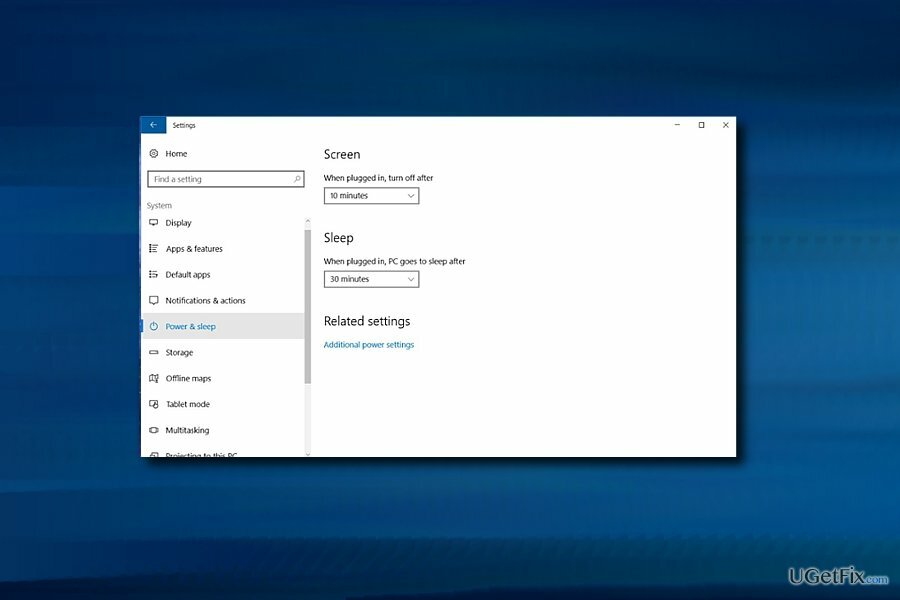
In alternativa, gli utenti segnalano i problemi relativi al risveglio del computer dalla sospensione. È l'opposto del problema menzionato in precedenza: il computer si riattiva automaticamente dalla sospensione senza alcuna interferenza diretta dell'utente. Allo stesso modo, il sistema non può entrare in ibernazione[3] o la modalità di sospensione correttamente.
Tuttavia, sebbene queste funzioni siano pratiche, i problemi relativi alla modalità Sleep non sono così rari. Pertanto, presentiamo un paio di soluzioni se il PC non si riattiva dalla modalità di sospensione o, al contrario, si verificano problemi relativi alla riattivazione casuale del computer dalla modalità di sospensione.
Modi per risolvere i problemi di attivazione della modalità di sospensione su Windows 10
Per riparare il sistema danneggiato, è necessario acquistare la versione con licenza di Reimage Reimage.
Prima di andare direttamente alle istruzioni che spiegano come risolvere il problema di riattivazione della modalità di sospensione di Windows, continua tenere presente che tutti i problemi relativi al sistema potrebbero essere causati da un programma potenzialmente pericoloso installato sul computer. Se il tuo sistema è infetto da malware, nessuno dei metodi presentati di seguito funzionerà.
In questo caso, dovresti eseguire una scansione approfondita utilizzando uno strumento di sicurezza professionale. Consigliamo vivamente l'installazione ReimageLavatrice Mac X9 poiché è progettato per sostituire le chiavi di registro obsolete e riparare i danni causati da un programma dannoso. Successivamente, sarai in grado di risolvere il problema di attivazione della modalità di sospensione con l'aiuto della guida di seguito.
Nessun video tranne questo contiene ulteriori informazioni sulla risoluzione di questo problema:
Metodo 1. Disabilita la funzione di ibernazione
Per riparare il sistema danneggiato, è necessario acquistare la versione con licenza di Reimage Reimage.
Tecnica 1. Disattiva manualmente la funzione di ibernazione
- Clicca sul Inizio pulsante e digita potenza.
- Scegliere Alimentazione e sospensione impostazioni.
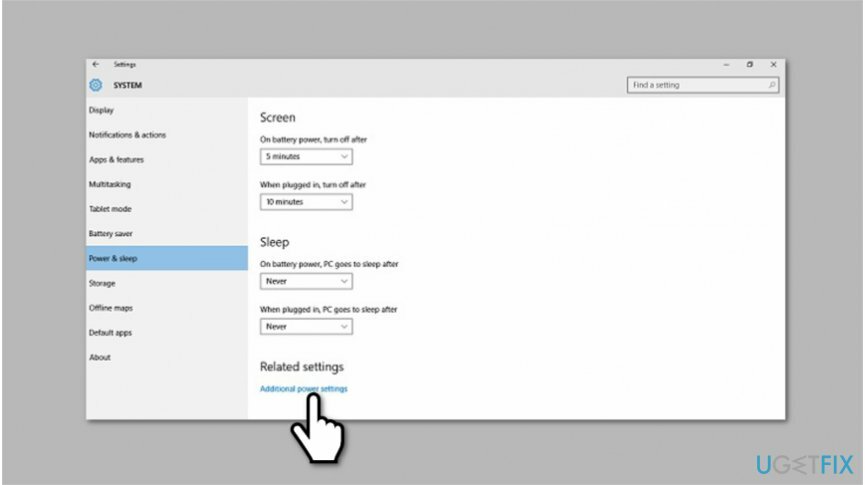
- accedere Impostazioni di potenza aggiuntive.
- Sul lato sinistro, fai clic su Scegli cosa fanno i pulsanti di accensione.
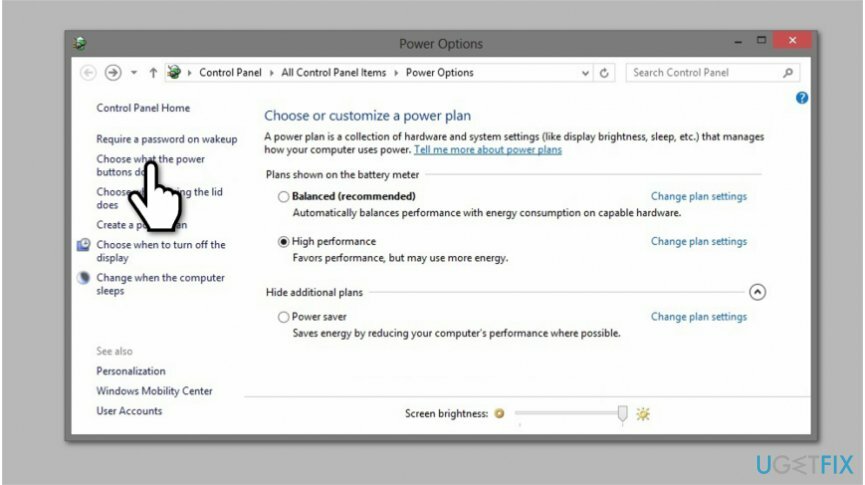
- Per attivare le opzioni inattive, selezionare Modifica le impostazioni attualmente non disponibili.
- Dopo averlo fatto, rimuovi il segno di spunta da ibernazione funzione.
Tecnica 2. Interrompi l'ibernazione tramite il prompt dei comandi
- Clic Windows+R e digita cmd, premi Invio
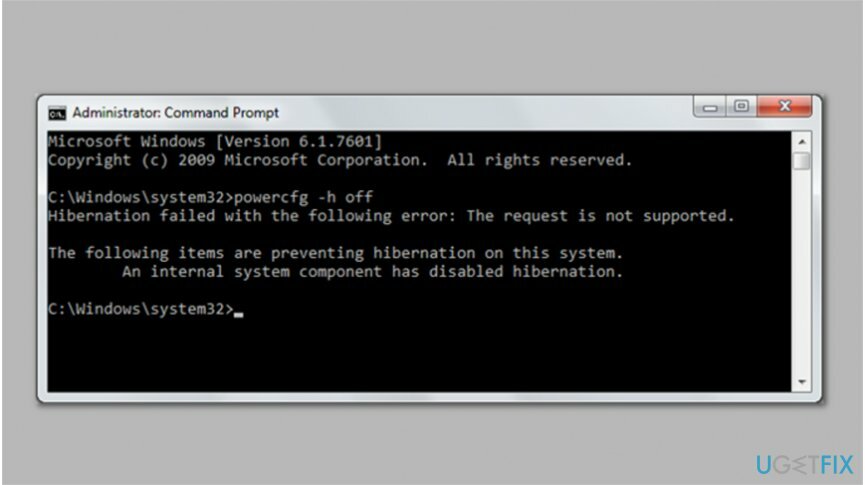
- Nella finestra appena aperta, digita il seguente comando:
- powercfg /h spento
- premere accedere pulsante.
- Riavvia il dispositivo per rendere effettive le modifiche.
Metodo 2. Assicurati che il tuo driver sia aggiornato
Per riparare il sistema danneggiato, è necessario acquistare la versione con licenza di Reimage Reimage.
Se hai già provato a risolvere i problemi e non ha mostrato alcun problema, dovresti controllare se tutti i driver sono aggiornati. Se decidi di reinstallarli, assicurati di visitare il sito Web ufficiale del produttore del dispositivo.
Metodo 3. Ripristina Windows alla versione precedente dopo l'aggiornamento
Per riparare il sistema danneggiato, è necessario acquistare la versione con licenza di Reimage Reimage.
Alcuni utenti hanno segnalato che il problema si è verificato dopo aver installato un determinato aggiornamento di Windows. C'è anche una soluzione per reinstallare il sistema operativo.
Metodo 4. Usa il prompt dei comandi per controllare le informazioni sulla modalità di sospensione
Per riparare il sistema danneggiato, è necessario acquistare la versione con licenza di Reimage Reimage.
- Clic Inizio pulsante e digita Prompt dei comandi.
- Fare clic destro su di esso e selezionare Eseguire come amministratore.
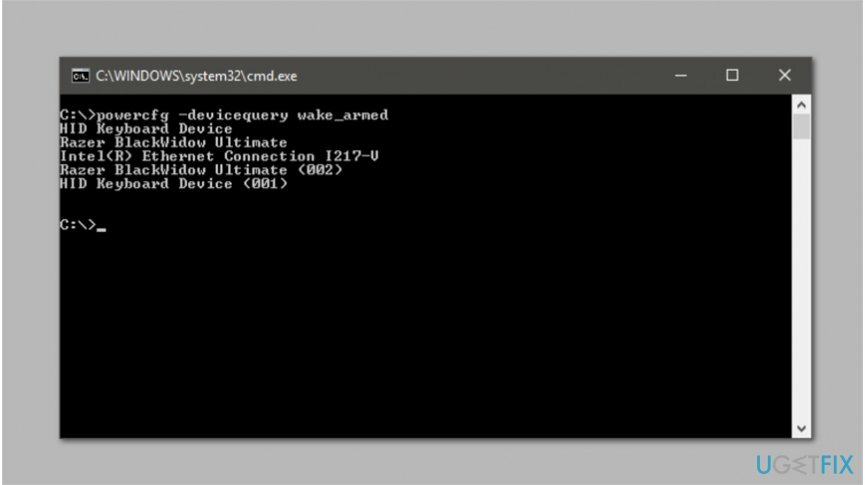
- Digita la seguente voce e premi accedere:
- powercfg –devicequery wake_armed
-
Successivamente, invia un'altra voce e premi Invio:
- powercfg –lastwake
Ripara automaticamente i tuoi errori
Il team di ugetfix.com sta cercando di fare del suo meglio per aiutare gli utenti a trovare le migliori soluzioni per eliminare i loro errori. Se non vuoi lottare con le tecniche di riparazione manuale, usa il software automatico. Tutti i prodotti consigliati sono stati testati e approvati dai nostri professionisti. Gli strumenti che puoi utilizzare per correggere l'errore sono elencati di seguito:
Offerta
fallo ora!
Scarica correzioneFelicità
Garanzia
fallo ora!
Scarica correzioneFelicità
Garanzia
Se non sei riuscito a correggere il tuo errore utilizzando Reimage, contatta il nostro team di supporto per ricevere assistenza. Per favore, facci sapere tutti i dettagli che ritieni dovremmo sapere sul tuo problema.
Questo processo di riparazione brevettato utilizza un database di 25 milioni di componenti che possono sostituire qualsiasi file danneggiato o mancante sul computer dell'utente.
Per riparare il sistema danneggiato, è necessario acquistare la versione con licenza di Reimage strumento di rimozione malware.

Per rimanere completamente anonimi e prevenire l'ISP e il governo dallo spionaggio su di te, dovresti impiegare Accesso privato a Internet VPN. Ti consentirà di connetterti a Internet rimanendo completamente anonimo crittografando tutte le informazioni, prevenendo tracker, pubblicità e contenuti dannosi. Ancora più importante, fermerai le attività di sorveglianza illegali che la NSA e altre istituzioni governative stanno svolgendo alle tue spalle.
Circostanze impreviste possono verificarsi in qualsiasi momento durante l'utilizzo del computer: può spegnersi a causa di un'interruzione di corrente, a Può verificarsi Blue Screen of Death (BSoD) o aggiornamenti casuali di Windows possono causare la macchina quando sei andato via per alcuni minuti. Di conseguenza, i compiti, i documenti importanti e altri dati potrebbero andare persi. a recuperare file persi, puoi usare Recupero dati professionale – cerca tra le copie dei file ancora disponibili sul disco rigido e le recupera rapidamente.